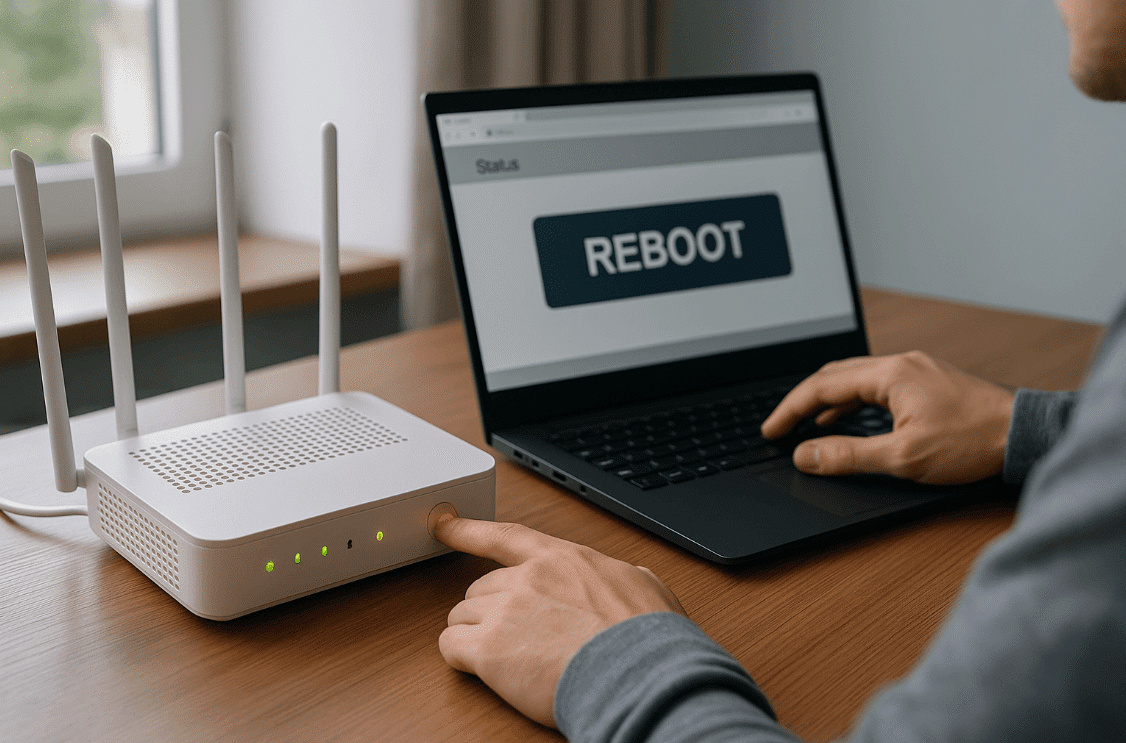Pernah ngalamin internet IndiHome yang tiba-tiba lemot, lalu kamu restart modem dan… boom! Kecepatannya balik lagi ke normal atau bahkan lebih cepat?
Kalau iya, kamu bukan satu-satunya. Fenomena ini umum banget terjadi. Tapi pernah nggak kamu bertanya: kenapa bisa begitu? Apakah karena IP-nya berubah? Apakah ini cara kerja sistem Telkom?
Tenang, kita akan bahas secara teknis tapi tetap gampang dimengerti, supaya kamu tahu kenapa hanya dengan restart, koneksi internet bisa terasa seperti “dikasih turbo”.
⚡ Key Takeaways
🌐 Restart modem bisa membuat modem mendapat IP baru dengan rute koneksi lebih lancar
🧠 Proses ini juga akan membersihkan cache DNS, sesi koneksi yang menggantung, dan me-reset routing table
🔁 IP publik IndiHome bersifat dinamis, sehingga saat restart, kamu bisa “dapat jalur hoki”
📶 Masalah Wi-Fi, kanal padat, atau konflik koneksi juga bisa ikut teratasi saat modem di-restart
🧰 Ada cara aman untuk melakukan restart yang benar dan efektif
🔍 Apa yang Sebenarnya Terjadi Saat Kamu Restart Modem?
Kita bahas satu per satu mekanisme yang terjadi di balik layar saat modem kamu di-restart:
🧠 1. Clear Cache dan Refresh Table Modem
Setiap modem menyimpan:
- Buffer DNS (daftar alamat website yang pernah kamu akses)
- Routing table (peta rute koneksi ke tujuan internet)
- Session TCP/UDP (jalur komunikasi yang aktif antar aplikasi)
- Resource CPU & RAM yang digunakan untuk koneksi aktif
🔄 Saat modem di-restart, semua itu dibersihkan. Hasilnya?
✅ Modem kembali ke kondisi optimal
✅ Koneksi yang “macet” atau delay bisa pulih
✅ Latency dan waktu respons ke server membaik
“Bayangin seperti restart HP yang sudah berat karena kebanyakan aplikasi berjalan di latar belakang. Setelah di-restart, semuanya jadi lebih ringan.”
🌐 2. Dapat IP Baru = Jalur Internet Baru
Modem IndiHome menggunakan Dynamic IP. Artinya, IP publik yang kamu pakai bisa berubah-ubah.
🧩 Saat kamu restart modem:
- Sistem akan release IP lama
- Lalu request IP baru dari DHCP Telkom
- IP baru ini bisa saja:
- Lewat gateway berbeda
- Dapat jalur yang lebih sepi
- Terhubung ke CDN (server cache) yang lebih dekat
📈 Ini kenapa kadang setelah restart, koneksi terasa lebih cepat.
Beberapa teknisi menyebut ini sebagai “IP hoki” — karena kamu dapat jalur routing yang lebih lancar.
📶 3. Pemilihan Kanal Wi-Fi Lebih Optimal
Khusus untuk pengguna Wi-Fi:
Kalau kamu pakai frekuensi 2.4 GHz, modem kadang bertabrakan kanal dengan Wi-Fi tetangga. Ini bikin koneksi sering turun, delay, atau tidak stabil.
Saat modem di-restart (dengan pengaturan kanal Auto aktif):
✅ Modem akan memilih kanal Wi-Fi yang lebih bersih
✅ Interferensi berkurang → sinyal lebih kuat dan stabil
🚧 4. Refresh Koneksi PPPoE ke Server Telkom
IndiHome menggunakan sistem autentikasi PPPoE antara modem dan jaringan pusat. Terkadang, sesi koneksi ini bisa terganggu atau tidak optimal.
Dengan restart, koneksi ini diputus dan disambung ulang, sering kali langsung ke server terdekat atau jalur yang lebih lancar.
🧰 Cara Restart Modem yang Benar dan Aman
Kamu bisa melakukan restart aman dengan tiga cara utama:
🔁 1. Soft Restart Lewat Web Interface
📱 Langkah:
- Hubungkan ke modem via Wi-Fi atau kabel
- Buka browser → ketik: 192.168.1.1 atau 192.168.100.1
- Login: admin/admin atau telecomadmin/admintelecom (tergantung merek)
- Cari menu System Tools → Reboot
- Klik Reboot → tunggu 1–2 menit
🎯 Efeknya:
- DNS & session koneksi direset
- Routing internal diperbarui
- CPU & RAM modem disegarkan
🔌 2. Hard Restart (Cabut Colokan)
⚡ Cara:
- Matikan modem dari tombol (jika ada)
- Cabut colokan listrik
- Tunggu 30–60 detik
- Nyalakan kembali
⛔ Ini lebih “kasar”, tapi tetap aman jika tidak terlalu sering dilakukan.
💻 3. Flush DNS Cache di Perangkat
📍 Jika kamu hanya ingin bersihkan DNS di laptop/HP:
- Windows:
Buka CMD (admin) → ketik: ipconfig /flushdns - Android:
Matikan lalu aktifkan kembali Wi-Fi - MacOS:
Terminal → ketik:
sudo dscacheutil -flushcache; sudo killall -HUP mDNSResponder
🕓 Kapan Waktu Terbaik Melakukan Restart?
| Waktu | Alasan |
| 1x seminggu | Menjaga performa tetap optimal |
| Setelah mati listrik | Mencegah error pada sesi koneksi |
| Saat speed drop drastis tiba-tiba | Refresh routing + IP gateway |
| Ketika website/error terasa lambat | Perbarui jalur DNS & tutup session lama |
| Saat banyak perangkat terkoneksi | Hindari penumpukan routing internal |
❓ Apakah Restart adalah Solusi Permanen?
💬 Tidak sepenuhnya. Restart hanya akan memberikan “nafas segar” sementara. Kalau masalah sering muncul, sebaiknya:
- Hubungi teknisi dan cek kondisi kabel fiber
- Pertimbangkan paket IP Publik (static IP)
- Ganti modem/router yang lebih andal
- Gunakan DNS alternatif seperti 1.1.1.1 (Cloudflare) atau 8.8.8.8 (Google)
Restart Modem Itu Sepele, Tapi Powerful
Satu klik restart bisa jadi penyelamat instan untuk koneksi kamu. Dengan memahami alasan teknis di baliknya, kamu bisa lebih bijak kapan harus restart dan kapan harus mencari solusi jangka panjang.
Mau lebih stabil? Perhatikan jenis modem, kanal Wi-Fi, dan kondisi perangkatmu.